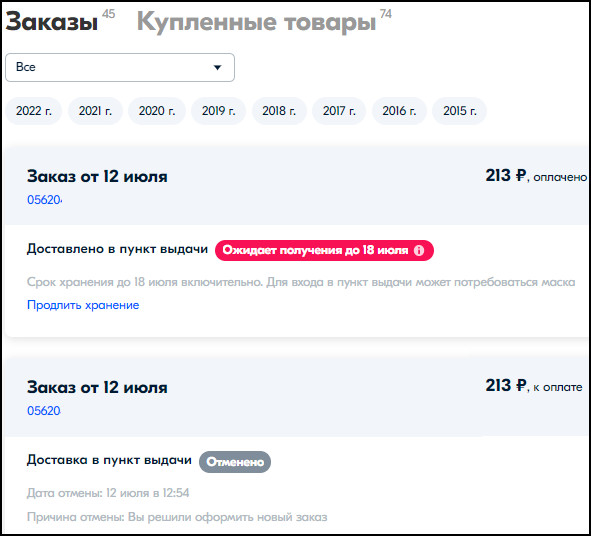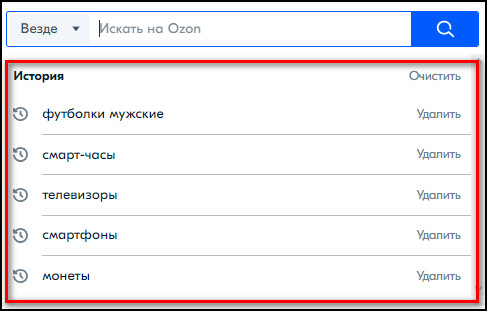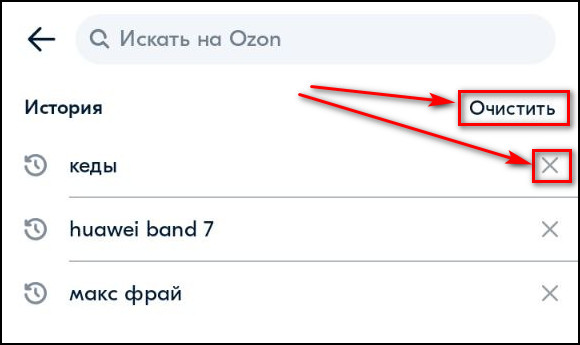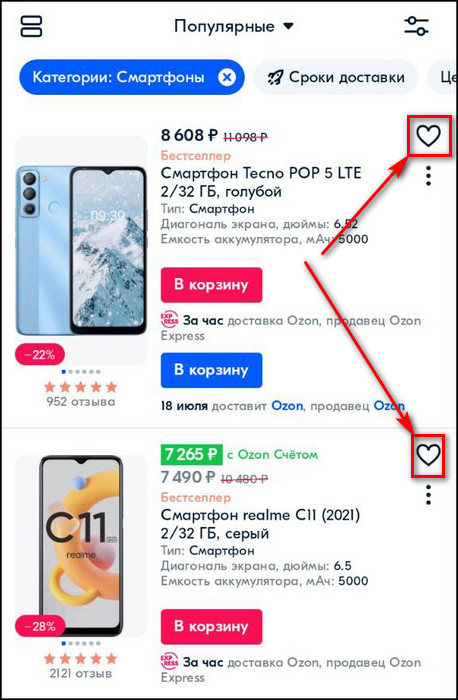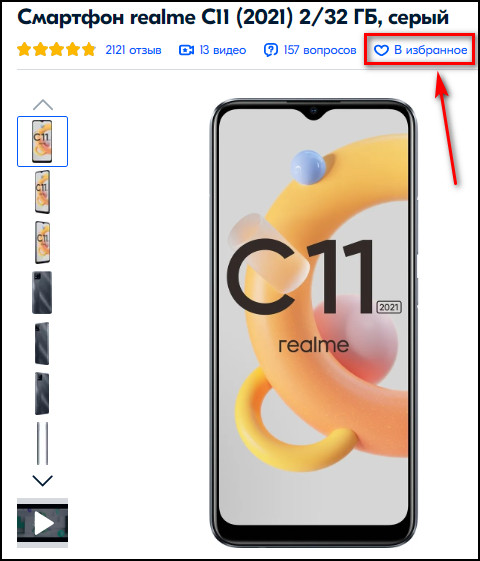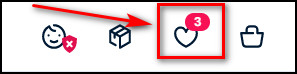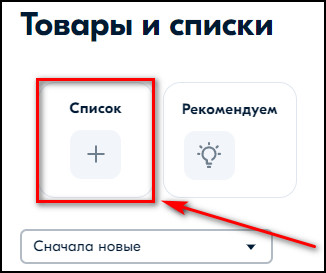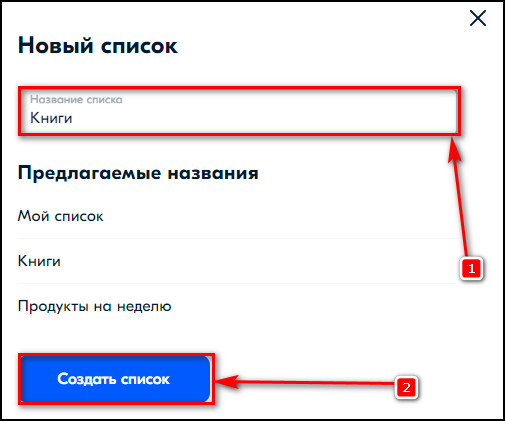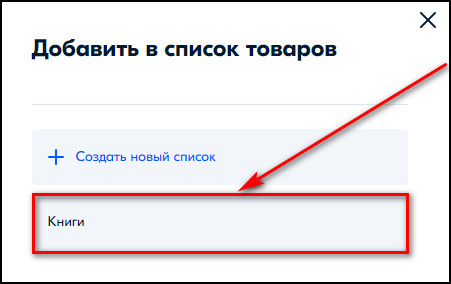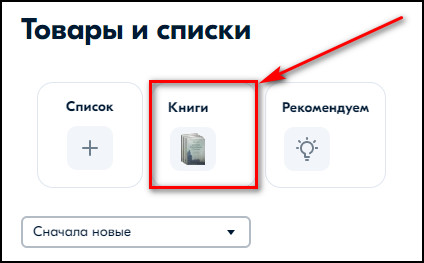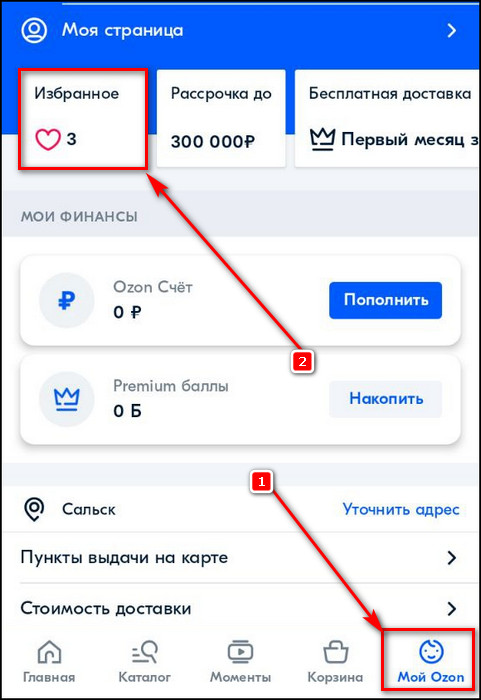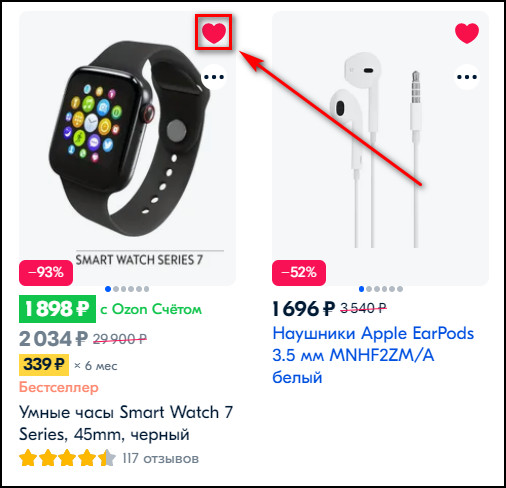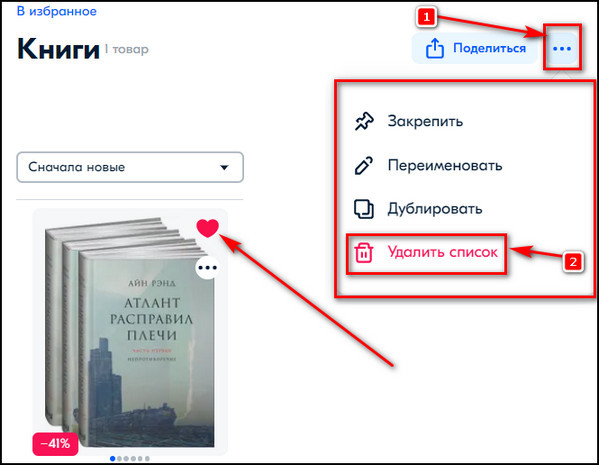Содержание
- Истории покупок, просмотров, поиска: что это такое и чем отличаются
- Удаление товара из истории просмотров
- Удаление товара из истории покупок
- История поиска и ее удаление
- Как добавить товар в Избранное и удалить его оттуда
Иногда у покупателей интернет-магазина появляется потребность удалить историю заказов на Озон. Чем отличаются истории покупок, просмотров и поиска и о том, как их очистить через приложение и личный кабинет, читайте в статье.
Истории покупок, просмотров, поиска: что это такое и чем отличаются
История покупок на Ozon – это сведения о заказах, которые вы делали в интернет-магазине. Среди них оплаченные и полученные позиции, а также те, от которых отказались при осмотре, оформили возврат позднее или сделали отмену заказа по каким-либо причинам еще до его прибытия в пункт выдачи.
История просмотра на Ozon – это те позиции, которые вы просматривали в интернет-магазине, но не заказывали.
История поиска – это сведения о товарах, которые вы искали на Ozon.
Удаление товара из истории просмотров
Мнение эксперта
Евгения
Специалист по работе с маркетплейсами.
Этот раздел включает в себя товары, страницы которых вы открывали на Ozon. Если вы решите удалить историю просмотров на Озон, найти ее можно в Личном Кабинете или в приложении на главной странице, пролистав ее вниз. Необходимая вам информация находится во вкладке «Вы смотрели».
Достоинство этого раздела в том, что вы можете найти в нем понравившуюся вещь, страницу с которой случайно закрыли. Отображаются в нем только последние просмотренные позиции, поэтому, если вы смотрели какую-либо вещь, но затем посетили еще множество страниц, то она отображена она в этом разделе не будет.
Очистить историю просмотров Озон невозможно ни в приложении, ни в Личном Кабинете. Она обновляется самостоятельно в соответствии со страницами, которые вы открываете.
Удаление товара из истории покупок
Этот раздел включает в себя сведения обо всех товарах, которые вы приобретали на Ozon или отказывались от них после оформления. На настоящий момент удалить историю заказов на Озон невозможно – такая опция отсутствует как в приложении, так и в личном кабинете.
Если же вам очень нужно очистить историю заказов на Озоне, вы можете это сделать, удалив свой аккаунт. В этом случае будет стерта вся ваша информация, в том числе и сведения о ваших приобретениях. Однако предварительно подумайте, стоит ли это делать, т.к. в этом случае исчезнут все сведения о ваших покупках, в том числе и о тех, на которые распространяется гарантия. В случае поломки приобретения и при отсутствии чеков на него, вы не сможете доказать, что купили его на Ozon и отремонтировать по гарантии.
Альтернативный вариант – обратиться в службу поддержки интернет-магазина и попросить удалить историю покупок на Озон. Объясните, зачем вам это нужно и, возможно, сотрудники пойдут вам навстречу.
Вместо того, чтобы удалить заказ из истории на Озон, вы можете выйти из личного кабинета на компьютере или в приложении. В этом случае никто не сможет открыть вашу страницу и посмотреть, что вы покупали на сайте.
История поиска и ее удаление
Это данные о товарах, которые вы искали в интернет-магазине. Посмотреть историю на Озоне можно, нажав на строку поиска в приложении или личном кабинете. Появится всплывающее окно, в котором будут указано все, что вы искали за последнее время.
Чтобы стереть ее полностью, кликните на кнопку «Очистить». Если же вы решите убрать только какие-то определенные позиции из нее, используйте крестик рядом с наименованием товара.
Как добавить товар в Избранное и удалить его оттуда
Избранное – это раздел, в который вы можете добавлять понравившиеся товары и быстро возвращаться к ним для последующей покупки или отслеживания скидок. Добавить в него понравившиеся вещи можно как в приложении, так и в Личном Кабинете. Для этого нажмите на кнопку в виде сердечка в карточке заинтересовавшей позиции при просмотре общего перечня товаров.
Если же вы открыли карточку для подробного просмотра, на сайте кликните на кнопку «В Избранное». В приложении это снова будет сердечко.
Чтобы не путаться в большом количестве позиций, добавленных в «Избранное», вы можете разделить их на списки. Предварительно потребуется их создать.
Для этого следуйте инструкции:
- В Личном Кабинете нажмите на кнопку «Избранное» в верхней части экрана.
- Кликните на кнопку «Список».
- Введите название перечня, например, «Книги» и нажмите «Создать список».
- Теперь при просмотре каталога товаров, соответствующих названию списка, наведите курсор на карточку позиции, которую вы хотите добавить, кликните на кнопку с тремя точками и в выпадающем меню выберите «В список».
- Укажите перечень, в который вы желаете включить вещь или создайте новый.
- Теперь в «Избранном» просто нажмите на кнопку со списком, чтобы просмотреть товары в нем.
В приложении действия по работе с «Избранным» и списками полностью идентичны. Найти раздел «Избранное» вы сможете, нажав на кнопку «Мой Ozon».
Чтобы удалить избранное в Озоне через Личный Кабинет, выполните следующие действия:
- Откройте «Избранное», нажав на одноименную кнопку в верхней части экрана.
- На товаре, который вы желаете убрать из «Избранного», кликните на кнопку в виде сердечка и обновите страницу. Он исчезнет. Убрать сразу все позиции невозможно: такой функции нет в интернет-магазине.
- Чтобы убрать список из «Избранного» или отдельные позиции оттуда, перейдите в нужный перечень.
- Для удаления отдельного товара нажмите на кнопку в виде сердечка на его карточке.
- Чтобы стереть полностью весь список, кликните на кнопку в виде трех точек напротив его названия и в выпадающем меню выберите «Удалить».
Если вам нужно удалить товар из «Избранного» на Озон через мобильное приложение, все действия в нем выполняются так же, как и в Личном Кабинете. Находится раздел «Избранное» в меню «Мой Ozon». В нем доступна работа как с отдельными позициями, так и со списками.
Истории просмотров, поиска и заказов на Озон – это разные понятия:
- Первая – это сведения о товарах, которые вы просматривали на сайте. Удалению она не подлежит, а позиции в ней обновляются автоматически после посещения новых карточек в интернет-магазине.
- Вторая – это информация о товарах, которые вы искали. Она доступна после нажатия на поисковую строку, там же ее можно очистить полностью или отдельные позиции.
История заказов – это сведения о ваших приобретениях на Ozon. Удалению она не подлежит, но вы можете стереть ее вместе со своим аккаунтом или обратиться в техподдержку и попросить, чтобы из нее исключили какую-то позицию. «Избранное» в интернет-магазине – это раздел, куда вы можете добавлять понравившиеся товары и сортировать их по спискам. Отсюда вы можете убирать любые позиции по отдельности или сразу все списки. Эти функции доступны в приложении и в Личном Кабинете.
Для того чтобы найти перечень всех своих предыдущих покупок на популярном на сегодняшний день у многих потребителей интернет магазине Озон от вас потребуется сделать следующие шаги-
Войти в свой профиль в приложении Озон.
Дальше кликаем на вкладку Мой Озон.
Далее переходим в раздел Заказы.
После того как вы проделаете эти не хитрые манипуляции вы увидите там всю интересующую вас историю за любой период времени. Берегите себя и своих близких.
система выбрала этот ответ лучшим
Шпиц
[66.2K]
2 месяца назад
Чтобы посмотреть все свои купленные заказы на Озон, Вы должны зайти в свой личный кабинет. Когда зайдёте, найдите графу Купленные товары, там будет весь список товаров, которые Вы купили. Там кстати можно сортировать свои купленные товары, и выбрать какой-то определённый период. Ничего сложного.
88SkyWalker88
[429K]
2 месяца назад
«Озон» — это популярный интернет-магазин, в котором можно приобрести товары самых различных категорий.
Прозе всего установить специальное приложение «Озон», завести личный кабинет и пользоваться им.
В личном кабинете для покупателя доступна самая разнообразная информация. В том числе там можно найти, какие товары Вы покупали.
Для этого заходим личный кабинет. Там находим раздел, который называется «Покупки», а в нем нажимаем на «Купленные товары». Там доступна информация по годам.
Nika16
[113K]
3 месяца назад
Иногда возникает повторить покупку товара на «Озоне», которую уже делала ранее. Для этого есть очень удобный список «Купленные товары». Найти его в приложении «Озона» очень просто. Заходим в личный кабинет (это иконка смайлика), далее опускаемся немного вниз, видим списки колонкой, выбираем из него «Купленные товары» и попадаем в список товаров, которые Вы ранее покупали.
Ayatar
[13.5K]
2 месяца назад
Открываем приложение Озон, затем переходим в «Мой Озон» что находится в правом нижнем углу. Листаем чуть ниже и находим раздел «Купленные товары» и нажимаем на него. В этом разделе можно посмотреть абсолютно все ваши покупки на этой площадке.
Fortyne
[54.6K]
7 месяцев назад
Озон один из крупнейших интернет магазинов в России.
Всё большее число пользуются его услугами.
Если скачать приложение озон, то удобно по телефону выбирать и заказывать товары.
Приложение очень удобное и понятное.
Всё свои прошлые заказы можно посмотреть в приложении Озон, в разделе «мой Озон», далее в зайти в раздел » заказы» и там можно увидеть всё свои прошлые заказы.
Знаете ответ?
Как очистить вы смотрели на озон
Откройте раздел «История», нажмите на значок меню в верхней части и выберите Настройки истории. Установите переключатель Не записывать историю просмотра в положение «включено» или выберите Очистить историю просмотра.
- На Озоне можно просмотреть историю просмотра, перейдя в раздел «История»
- Для очистки истории просмотра нужно нажать на значок меню в верхней части раздела «История» и выбрать «Настройки истории»
- Чтобы остановить запись истории просмотра, нужно установить переключатель «Не записывать историю просмотра» в положение «включено» либо выбрать опцию «Очистить историю просмотра»
- Для очистки кэш-приложений на Озоне нужно перейти в раздел «Настройки», затем «Память» и найти опцию «Удалить кэш-данные»
- Для удаления аккаунта на Озоне нужно перейти в раздел Управление аккаунтом на странице Ozon ID
- Нужно выбрать опцию «Удалить аккаунт», указать причину удаления профиля и подтвердить действие кодом из СМС или почты
- Чтобы очистить историю поиска на Озоне, нужно нажать на строку поиска в приложении или личном кабинете и выбрать опцию «Очистить»
- Как почистить озон
- Как удалить все данные с Озона
- Как очистить раздел вы смотрели на озон
- Как в Озоне очистить вы смотрели
Как почистить озон
Для очистки кэш-приложений требуется войти в «Настройки», а затем — в «Память». В этом разделе есть несколько подразделов, требуется отыскать среди них кэш, а после найти опцию «Удалить кэш-данные». Чистка занимает несколько минут.
Как удалить все данные с Озона
На странице Ozon ID в разделе Управление аккаунтом нажмите Удалить аккаунт. Укажите причину удаления профиля и нажмите Продолжить. Введите код из СМС или почты, чтобы подтвердить удаление профиля. Нажмите Удалить.
Как очистить раздел вы смотрели на озон
История поиска и ее удаление:
Посмотреть историю на Озоне можно, нажав на строку поиска в приложении или личном кабинете. Появится всплывающее окно, в котором будут указано все, что вы искали за последнее время. Чтобы стереть ее полностью, кликните на кнопку «Очистить».
Как в Озоне очистить вы смотрели
Как перейти к истории просмотра:
И выберите История. Если вы хотите удалить отдельную запись, нажмите на значок меню рядом с информацией о ролике и выберите Удалить из плейлиста «История просмотра».
Оставить отзыв (1)
Можно ли на Озоне посмотреть просмотренные товары
Отображаются в нем только последние просмотренные позиции, поэтому, если вы смотрели какую-либо вещь, но затем посетили еще множество страниц, то она отображена она в этом разделе не будет. Очистить историю просмотров Озон невозможно ни в приложении, ни в Личном Кабинете.
- На Озоне отображаются только последние просмотренные товары.
- Очистить историю просмотров на Озоне нельзя ни в приложении, ни в Личном Кабинете.
- Историю операций на Озоне можно посмотреть, авторизовавшись на сайте Ozon Карты и нажав Операции или Все операции.
- Чтобы посмотреть статус заказа на Озоне, перейдите в раздел Заказы в Личном Кабинете или отследите его по трек-номеру на странице товара.
- Для аналитики по поисковым запросам на Озоне перейдите на страницу Аналитика → Что продавать на Ozon в Личном Кабинете.
- Чтобы посмотреть избранные товары на Озоне, перейдите в раздел Избранное.
- Ozon может заблокировать продавца за продажу товаров, не соответствующих карточке товара, нарушение авторских прав или отсутствие необходимых документов на товар.
- На Вайлдберриз можно посмотреть просмотренные товары во вкладке Доставки, Избранное или в пустой Корзине.
- Чтобы скрыть товары на Озоне, перейдите в раздел Товары и цены → Список товаров на вкладку В архиве и выберите нужные товары для удаления.
- Отображение на Озоне только последних просмотренных товаров.
- Невозможность очистить историю просмотров на Озоне.
- Возможность просмотра истории операций на Озоне в Личном Кабинете.
- Способы просмотра статуса заказа на Озоне.
- Аналитика по поисковым запросам на Озоне в Личном Кабинете.
- Способ просмотра избранных товаров на Озоне.
- Критерии, по которым Ozon может заблокировать продавца.
- Способы просмотра просмотренных товаров на Вайлдберриз и Озоне.
- Способ скрытия товаров на Озоне.
- Как посмотреть что я смотрел на Озоне
- Как на Озоне посмотреть историю
- Как посмотреть купленные товары на озон
- Как узнать что ищут на озон
- Как на Озоне посмотреть понравившиеся товары
- Что Ozon может заблокировать продавцу
- Как посмотреть на Вайлдберриз просмотренные товары
- Как скрыть товары на озон
- Где лучше Ozon или Wildberries
- Можно ли отказываться на Озоне
- Сколько забирает себе Ozon
- Как узнать по номеру заказа что в посылке озон
- Как вернуть товар на озон если уже забрал его
- Почему в Озоне нет бесплатной доставки
- Как узнать сколько раз купили товар на озон
- Что дает Карта Озон мир
- Как посмотреть Кэшбэк озон
- Сколько проверяются данные на Озоне
- Как отключить Озон счет
- Как написать в чат озон
- Можно ли на Озоне купить подделку
- Какой товар самый продаваемый на озон
- Чем вредит озон
- Куда можно пожаловаться на озон
- Как удалить товар из озона
- Как зарегистрировать карту мир на озон
Как посмотреть что я смотрел на Озоне
Посмотреть историю на Озоне можно, нажав на строку поиска в приложении или личном кабинете. Появится всплывающее окно, в котором будут указано все, что вы искали за последнее время. Чтобы стереть ее полностью, кликните на кнопку «Очистить».
Как на Озоне посмотреть историю
История операций:
- Авторизуйтесь на сайте Ozon Карты.
- В верхнем меню нажмите Операции или в блоке Последние операции нажмите Все операции.
Как посмотреть купленные товары на озон
- Посмотреть статус заказа можно в личном кабинете в разделе Заказы.
- Посмотреть статус заказа можно в личном кабинете в разделе Заказы.
- Если заказ доставляется курьерской службой доставки, его можно отследить по трек-номеру на странице товара. Он находится в личном кабинете в разделе Мои заказы.
Как узнать что ищут на озон
Чтобы посмотреть аналитику по поисковым запросам, в личном кабинете перейдите на страницу Аналитика → Что продавать на Ozon.С помощью этих данных вы можете:
- определить тренды — что покупатели чаще ищут;
- скорректировать товарный ассортимент;
- определить, по каким запросам настраивать рекламную кампанию.
Как на Озоне посмотреть понравившиеся товары
Чтобы посмотреть избранные товары, перейдите в раздел Избранное. По умолчанию товары отсортированы по дате добавления — чем позже добавлен, тем выше расположен. Для удобства просмотра товары можно отфильтровать по категории. Чтобы посмотреть избранные товары, перейдите в раздел Избранное.
Что Ozon может заблокировать продавцу
- Товар нельзя продавать на Ozon.
- Товар не соответствует карточке товара.
- На товар не предоставлены документы: декларация, сертификат соответствия, добровольный сертификат соответствия или отказное письмо.
- Нарушены авторские права на товар или бренд.
- У товара резко повысилась или понизилась цена.
Как посмотреть на Вайлдберриз просмотренные товары
Еще один способ найти, что вы смотрели ранее — открыть «Профиль» и перейти во вкладку «Доставки». В ней появится информация об ожидаемых заказах, а ниже — раздел «Вы недавно смотрели». Сведения о просмотренных вещах также будут доступны, если перейти в раздел «Избранное» или в пустую «Корзину».
Как скрыть товары на озон
Перейдите в раздел Товары и цены → Список товаров на вкладку В архиве и выберите один или несколько товаров. Нажмите Действия → Удалить товары.
Где лучше Ozon или Wildberries
По итогу затраты на доставку равны 9−15% от цены товара. Если суммировать все затраты (логистические и комиссию), то на Ozon и Wildberries они будут примерно одинаковы. На Wildberries выше комиссия, но зато ниже затраты на логистику. На Ozon наоборот доставка дороже, а комиссия ниже.
Можно ли отказываться на Озоне
Если доставка обычная, продавец рассмотрит возможность отмены в течение двух дней. Если это экспресс-доставка — в течение 12 часов.
Сколько забирает себе Ozon
Последняя миля
Будем брать 5% от стоимости товара вместо 4,4%. Минимальный тариф увеличим с 50 до 60 рублей, а максимальный — с 200 до 350 рублей.
Как узнать по номеру заказа что в посылке озон
Вы также можете скопировать номер заказа, перейти на https://rocket.ozon.ru/tracking/ и найти заказ по номеру. Отправьте ссылку на отслеживание заказа получателю, чтобы у него была актуальная информация о статусе посылки.
Как вернуть товар на озон если уже забрал его
Что нужно для возврата:
- Перейдите в раздел Заказы и нажмите на номер нужного заказа.
- Нажмите Вернуть товары и выберите те, которые хотите вернуть.
- Заполните заявку на возврат. Если товар доставлял Ozon, выберите удобный способ возврата.
- Когда заявка будет одобрена, следуйте инструкции, чтобы передать товар.
Почему в Озоне нет бесплатной доставки
Отвечая на вопросы пользователей в соцсетях, сотрудники Ozon заявляют, что доставку в пункты выдачи сделали платной, чтобы снизить цены на товары. «Многие интернет-магазины закладывают стоимость доставки в цену товара.
Как узнать сколько раз купили товар на озон
Собственные инструменты кабинета продавца на Ozon. В личном кабинете увидеть информацию о продажах можно в разделе «Отчет и аналитика». Откройте вкладку «Графики»: в ней вы можете найти статистику по показам вашей продукции и ее продажам.
Что дает Карта Озон мир
Ozon Карта — финансовый продукт Ozon, с помощью которого вы можете оплачивать покупки и получать скидки до 30% на Ozon и до 10% кешбэка в других магазинах. Абонентской платы за пользование Ozon Картой нет.
Как посмотреть Кэшбэк озон
Посмотреть кешбэк и историю начислений:
- Перейдите на finance.ozon.ru.
- В верхнем меню нажмите Бонусы.
Сколько проверяются данные на Озоне
Олеся, здравствуйте! Проверка может длиться до 5 дней. Пришлём вам Push-уведомление по результату. OZON, почему ваши калеки такие медленные!!!
Как отключить Озон счет
Это можно сделать в любой момент: 1. Личный кабинет → Ozon Premium → Управление подпиской → кнопка «Отменить подписку».
Как написать в чат озон
Если у вас есть вопросы, напишите нам в чат или на help@ozon.ru. Почта для юридических лиц — b2b@ozon.ru.
Можно ли на Озоне купить подделку
Специально для Hi-Tech Mail.ru в пресс-службе Ozon подчеркнули, что продажа подделок, копий и реплик на площадке запрещена. «Если выявляем такие товары, то мы скрываем их от покупателей.
Какой товар самый продаваемый на озон
Самые продаваемые товары 2021 года на маркетплейсах по мнению самих маркетплейсов:
- кофе в капсулах
- ультрапастеризованное молоко
- интимная гель-смазка
- напольные весы
- раствор для контактных линз
- медицинские маски
- корм для кошек
- офисная бумага упаковка по 500 листов
Чем вредит озон
Озон вредит организму человека медленно, но серьезно — при длительном нахождении в загрязненном озоном воздухе возрастает риск сердечно-сосудистых заболеваний и болезней дыхательных путей. Вступая в реакцию с холестерином, он образует нерастворимые соединения, что приводит к развитию атеросклероза.
Куда можно пожаловаться на озон
Для решения этих вопросов напишите нам в чат или на почту help@ozon.ru.
Как удалить товар из озона
Перейдите в раздел Товары и цены → Список товаров на вкладку В архиве и выберите один или несколько товаров. Нажмите Действия → Удалить товары.
Как зарегистрировать карту мир на озон
Перейдите на finance.ozon.ru.В блоке Финансы нажмите Ozon Карта:
- На баннере Вы получили Ozon Карту нажмите Активировать.
- Введите данные карты: её номер и CVV-код с оборота карты.
- Нажмите Активировать.
Оставить отзыв (1)
- Где посмотреть историю в Озоне
- Как посмотреть историю просмотров в Озоне
- Как посмотреть что смотрел в Озоне
На чтение 6 мин. Просмотров 559 Опубликовано 07.04.2023
Сегодня шопинг стал доступен, как никогда, благодаря маркетплейсам, в которых можно не только быстро и легко покупать практически любые товары, но и отслеживать их статус с момента оформления заказа и вплоть до его прибытия.
При этом на торговой площадке Озон есть еще и такая удобная опция, как история заказов, обеспечивающая доступ к основной информации о сделанных ранее покупках. О том, как ей пользоваться, и какие возможности она открывает, и пойдет речь.
Удаляем историю заказов на сайте маркетплейса и в приложении с телефона
Разработчики маркетплейса Озон уделяют немало внимания функциональной составляющей сайта, предлагая различные возможности и инструменты для зарегистрированных в системе покупателей.
Для этого каждый клиент торговой площадки по умолчанию получает свой личный кабинет, где содержится вся необходимая информация о покупках.
Зачем нужна история покупок Озон и на что она влияет
Среди предлагаемого функционала – история действий пользователя маркетплейса Озон, имеющего свой личный кабинет. При этом существует три истории, предназначенные для поиска разной информации в его системе, среди которых:
- история покупок, отображающая весь перечень приобретенных на Озоне товаров с момента покупательской регистрации;
- история просмотра, благодаря которой можно не вбивать каждый раз в поисковую строку то или иное наименование, используя в случае необходимости их повторный поиск из списка;
- история просмотра – еще один список, позволяющий быстро находить уже просмотренные ранее в системе маркетплейса позиции.
Стоит отметить, что все эти инструменты очень полезны и востребованы, если, конечно, пользователь маркетплейса знает об их существовании.
И чаще всего клиенты используют историю покупок, чтобы получать необходимые сведения о приобретенных ранее товарах: их размере, производителе, составе, стоимости, а также о дате оформления и получения заказа.
Где посмотреть историю заказов маркетплейса
Итак, если вам вдруг понадобилась информация о каком-то купленном ранее товаре, то вы можете найти ее как в веб-версии маркетплейса, так и в мобильном приложении Озон.
Инструкция для поиска истории покупок на сайте:
- Перейдите в используемый на устройстве браузер.
- Откройте сайт Озона через любой ресурс.
- Пройдите процедуру авторизации.
- Кликните по значку своего профиля, который можно найти возле поисковой строки справа.
- Выберите в открывшемся меню раздел «Личный кабинет».
- Используйте раздел «Купленные товары», чтобы перейти к перечню сделанных ранее покупок.
На сегодняшний день не существует технической возможности для удаления позиций из истории заказов Озон
Если же вы используете мобильное приложение маркетплейса, то действовать нужно, исходя из следующего алгоритма:
- Перейдите в приложение Озон и пройдите в случае необходимости авторизацию.
- Используйте вкладку «Мой Озон» в правом нижнем углу на панели управления.
- Пролистайте открывшуюся страницу, пока не найдете раздел «Купленные товары».
Далее останется только перейти в этот раздел и найти тот товар, который вас интересует.
Доступные способы удаления всей истории и отдельных товаров
Конечно, очень удобно всегда иметь в распоряжении такую информацию. Однако нередки ситуации, когда возникает необходимость в ее удалении. И чаще всего это обусловлено банальным нежеланием, чтобы она попала на глаза кому-то другому.
Однако разработчики не предусмотрели такой технической возможности. Тем не менее это не означает, что она вообще не предусмотрена, и сегодня можно справиться с поставленной задачей, придерживаясь следующим рекомендациям:
- Автоочистка. Несмотря на отсутствие инструментов для удаления истории покупок, она все равно удаляется. И делается это в автоматическом режиме через каждые 5 лет, чтобы не переполнять серверы.
Единственное условие заключается в том, что в течение этого периода владелец профиля не должен совершать никаких других покупок, из-за чего этот вариант подойдет далеко не каждому.
- Обращение в поддержку. Если первый вариант кажется вам неприемлемым, обратитесь в поддержку Озон. Просто напишите по указанному адресу просьбу об удалении и обязательно укажите причину, чтобы быть более убедительным, ведь тогда вероятность того, что служба поддержки пойдет вам на встречу, сильно возрастает.
- Горячая линия. Также можно попробовать дозвониться к операторам маркетплейса по телефону 8-800-234-70-00, чтобы донести свою просьбу в устной форме.
Как видите, варианты есть, хотя называть их универсальными не приходится, поскольку каждый из них имеет свои преимущества и недостатки. Тем не менее при отсутствии альтернативных решений, можно опробовать и их.
Радикальный способ очистить историю заказов Озон
Увы, но далеко не всегда обращение за помощью в службу технической поддержки приносит желаемый результат, поскольку операторы могут отказать запрашивающему удаление истории покупок на Озон клиенту. И если вопрос очистки этих сведений является для вас критическим, то можете воспользоваться радикальным способом, гарантирующим результат.
Последний подразумевает полное удаление аккаунта в системе маркетплейса, после чего будут автоматически удалены и все содержащиеся в нем данные, включая историю сделанных покупок.
И если этот вариант кажется вам приемлемым, то для его применения вам стоит взять на вооружение следующий алгоритм:
- Перейдите в свой личный кабинет.
- Выберите путь «Аккаунт и безопасность», а затем «Удалить».
- Укажите причину своего решения об удалении аккаунта, чтобы разработчики могли в дальнейшем усовершенствовать систему, опираясь на указанные сведения.
- Используйте инструмент «Продолжить», чтобы завершить начатое.
- Кликните по команде «Удалить».
Помните, что в этом случае будет удален не только его профиль, но и вся содержащаяся в нем информация, включая бонусные баллы.
При этом восстановление удаленного аккаунта с маркетплейса не представляется возможным, и единственный вариант, позволяющий отмотать все назад, заключается в повторной регистрации нового профиля в системе Озон, что никак не противоречит действующим здесь правилам и ограничениям.
По той же причине нельзя удалять приобретенные ранее и автоматически добавленные в общий список товаров отдельные позиции и их наименования.
И если вам крайне необходимо это сделать, то единственный вариант – это удаление профиля, пошаговая инструкция которого приведена выше.
Также помните, что история выполненных пользователем торговой платформы вопросов автоматически сохраняется в браузере. Именно поэтому рекомендуется не только удалять сам профиль, но и очищать историю посещений в браузере, делая это с помощью настроек или горячих клавиш.
Среди возможных вариантов – Ctrl+Shift+Del (актуально для браузера Гугл Хром, Опера и пр.), после чего все запросы будут автоматически удалены из истории посещений. В общем, ничего трудного, и при желании справиться с поставленной задачей, тем самым обеспечив полную конфиденциальность собственных данных, сможет любой клиент Озона или какого-нибудь другого маркетплейса. Поэтому не примените воспользоваться такой возможностью и вы, защитив сведения о себе от посторонних.